本教程主要使用Photoshop制作绿色霓虹光效效果艺术字教程,教程制作出来的效果很漂亮,学习之后觉得帮助还是挺大的,推荐过来和大家一起分享学习了,喜欢的朋友让我们一起来学习吧。
先来看看最终的效果图吧:
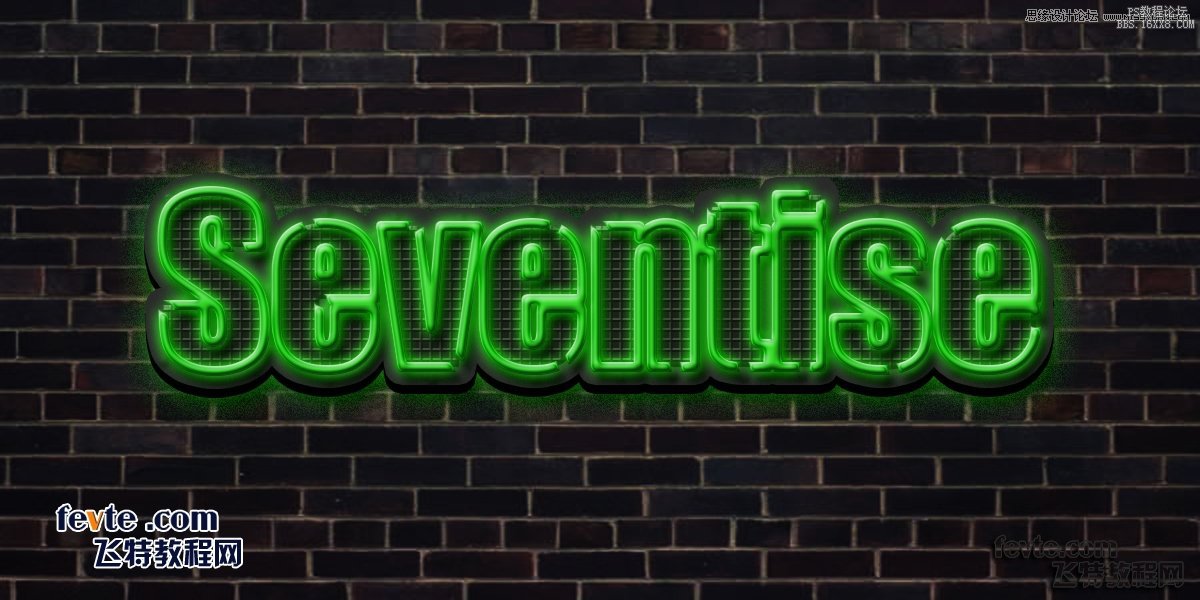
具体的制作步骤如下:

新建一个文件1200×600像素的分辨率72。你可以自己下载个砖墙背景图片,你也拷贝下教程图片,做适当调整也可以
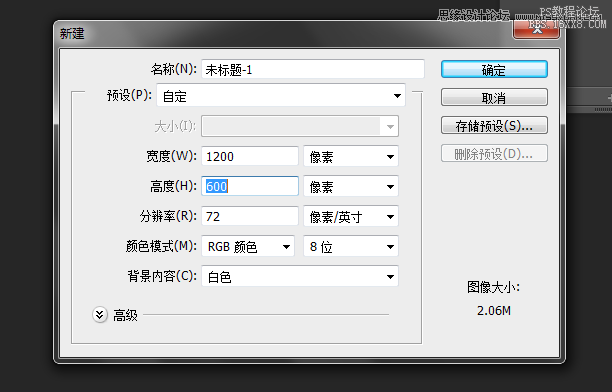
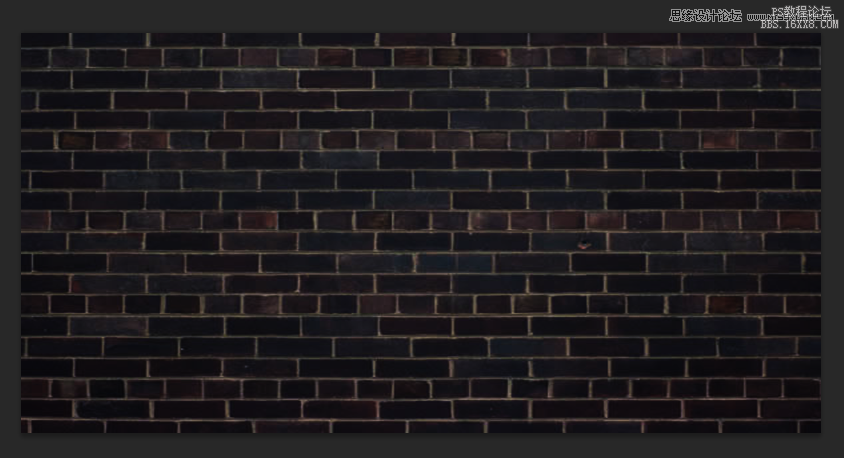

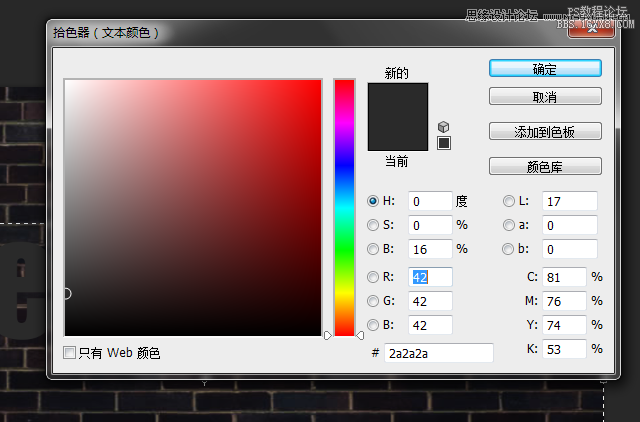
键入文字,字体颜色如图栅格化文字,双击文字层,打开图层样式。选择和使用以下设置。
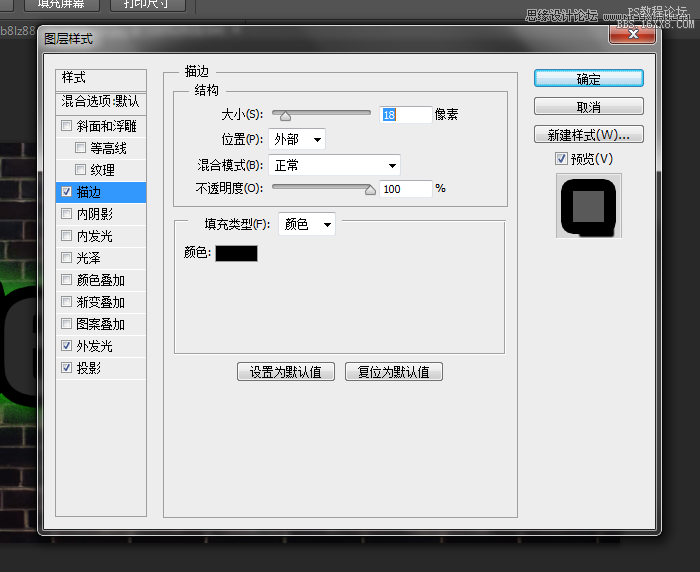
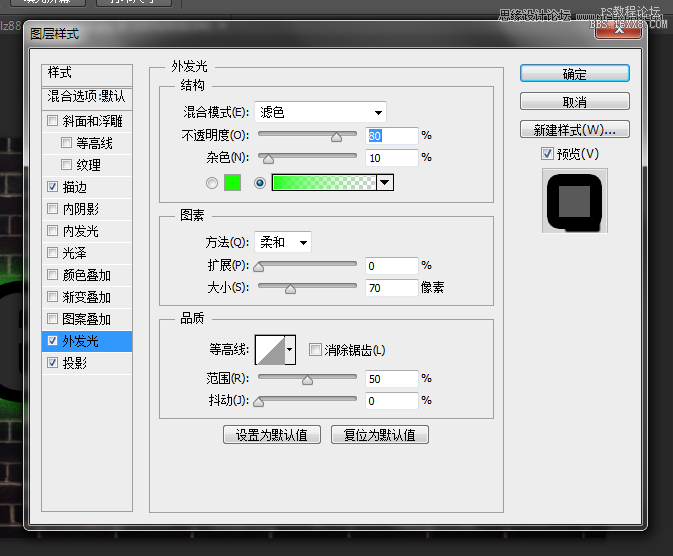
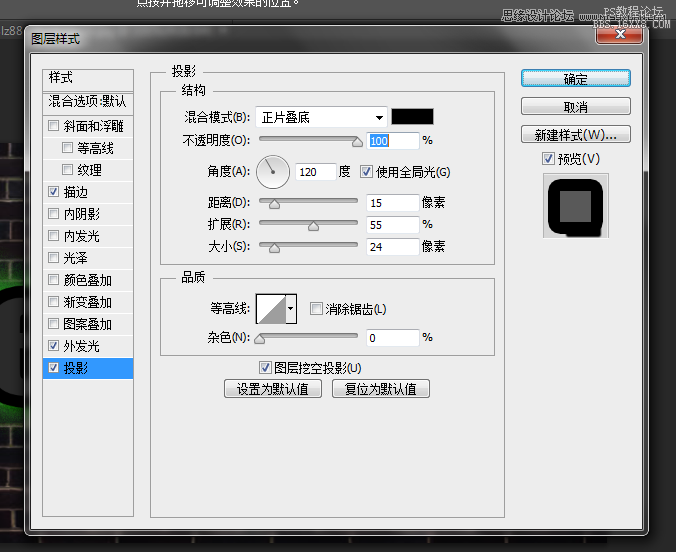

按下确定后效果如图
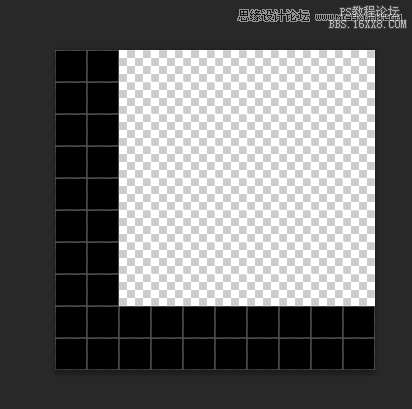
本教程主要使用Photoshop制作绿色霓虹光效效果艺术字教程,教程制作出来的效果很漂亮,学习之后觉得帮助还是挺大的,推荐过来和大家一起分享学习了,喜欢的朋友让我们一起来学习吧。
先来看看最终的效果图吧:
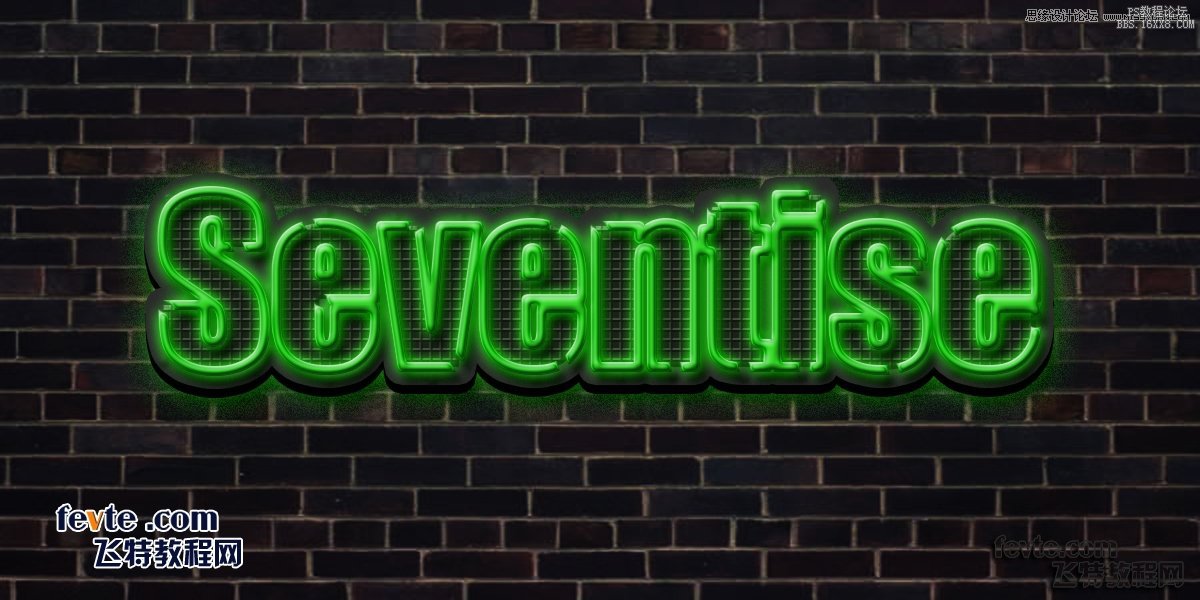
具体的制作步骤如下:

新建一个文件1200×600像素的分辨率72。你可以自己下载个砖墙背景图片,你也拷贝下教程图片,做适当调整也可以
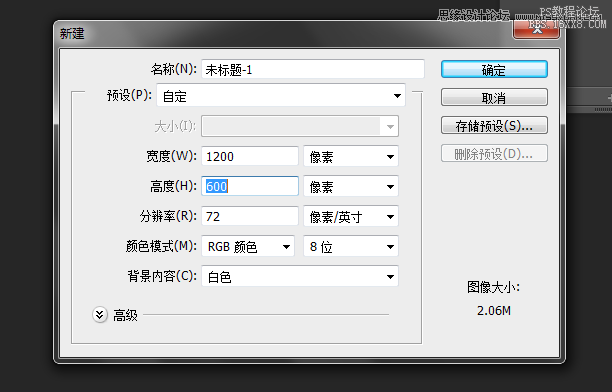
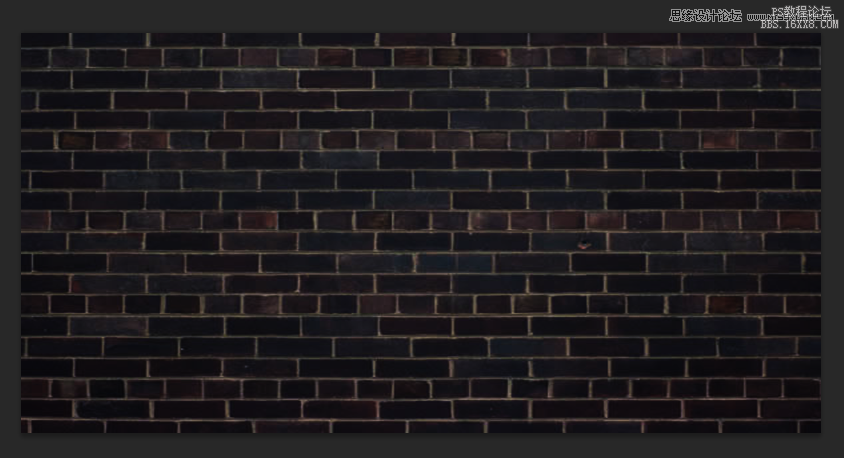

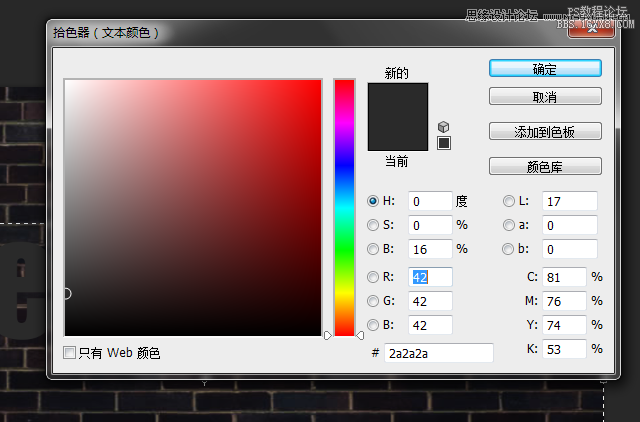
键入文字,字体颜色如图栅格化文字,双击文字层,打开图层样式。选择和使用以下设置。
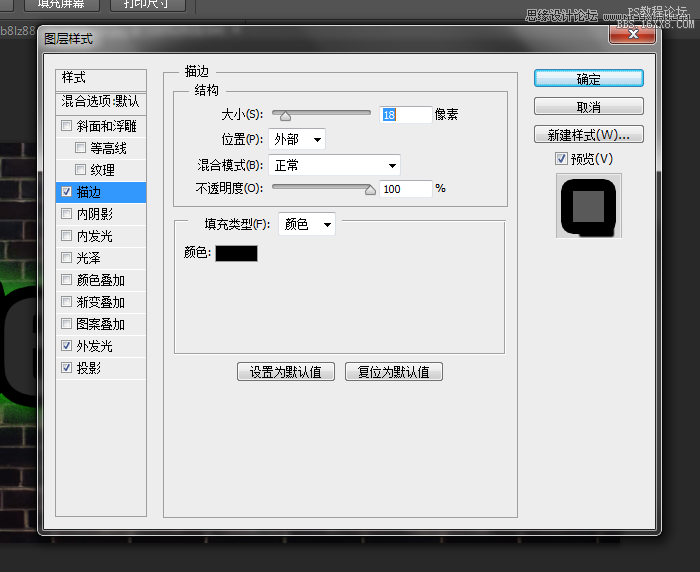
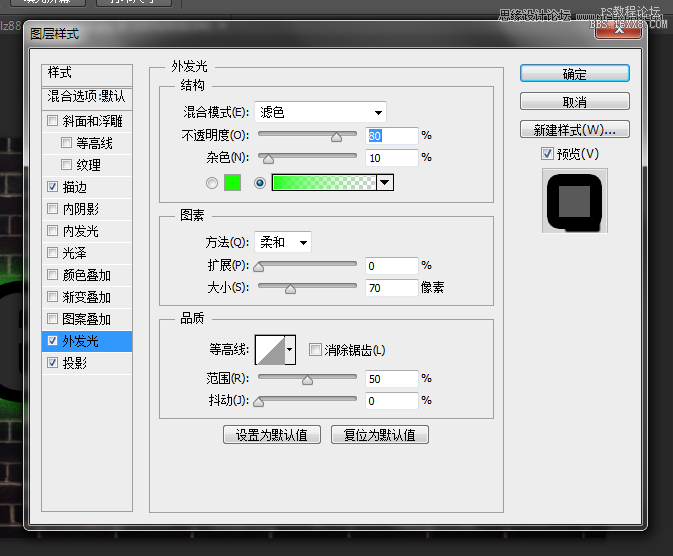
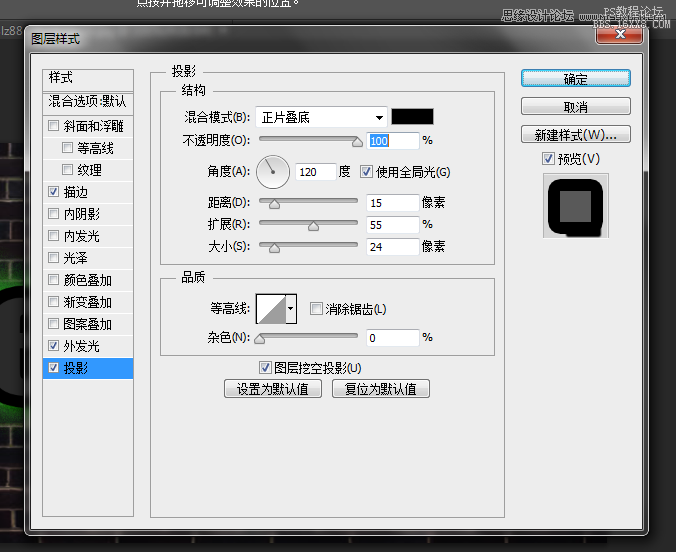

按下确定后效果如图
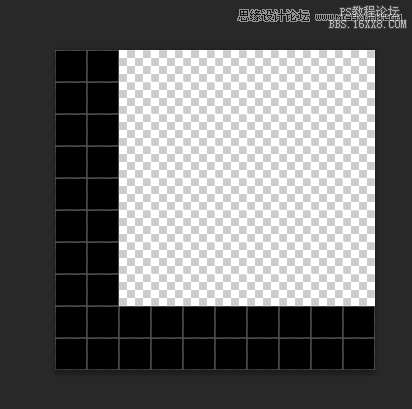
下一篇:PS水晶文字效果